Kiekvienas „Windows“ diegimas pateikiamas po keletąnumatytosios bibliotekos ir aplankai. Sistema prideda tai kiekvienam vartotojui. Tai taip pat prideda keletą numatytųjų failų išsaugojimo vietų. „Windows 10“ aplankas „Ekrano kopijos“ yra geras tokio aplanko pavyzdys. „Windows 10“ galite fotografuoti ekrano kopijas naudodami „Win + PrntScrn“ raktą ir jie išsaugomi aplanke Ekrano nuotraukos. Kitas automatinis aplankas „Windows“ yra aplankas Atsisiuntimai. Čia programos pagal numatytuosius nustatymus atsisiunčia failus. Galite pasirinkti kitą failų išsaugojimo vietą, tačiau tai nekeičia numatytojo „Windows“ atsisiuntimų aplanko kelio. Štai kaip tai padaryti.
Pakeiskite numatytojo atsisiuntimų aplanko kelią
Atidarykite „File Explorer“ ir dešiniuoju pelės mygtuku spustelėkite aplanką Atsisiuntimai, esantį šio kompiuterio naršymo stulpelyje. Kontekstiniame meniu pasirinkite Ypatybės.

Eikite į vietos skirtuką ypatybių lange. Spustelėkite mygtuką „Perkelti“ ir pasirinkite kitą aplanką, kurį naudosite kaip numatytąjį atsisiuntimų aplanką. Spustelėkite „Taikyti“.
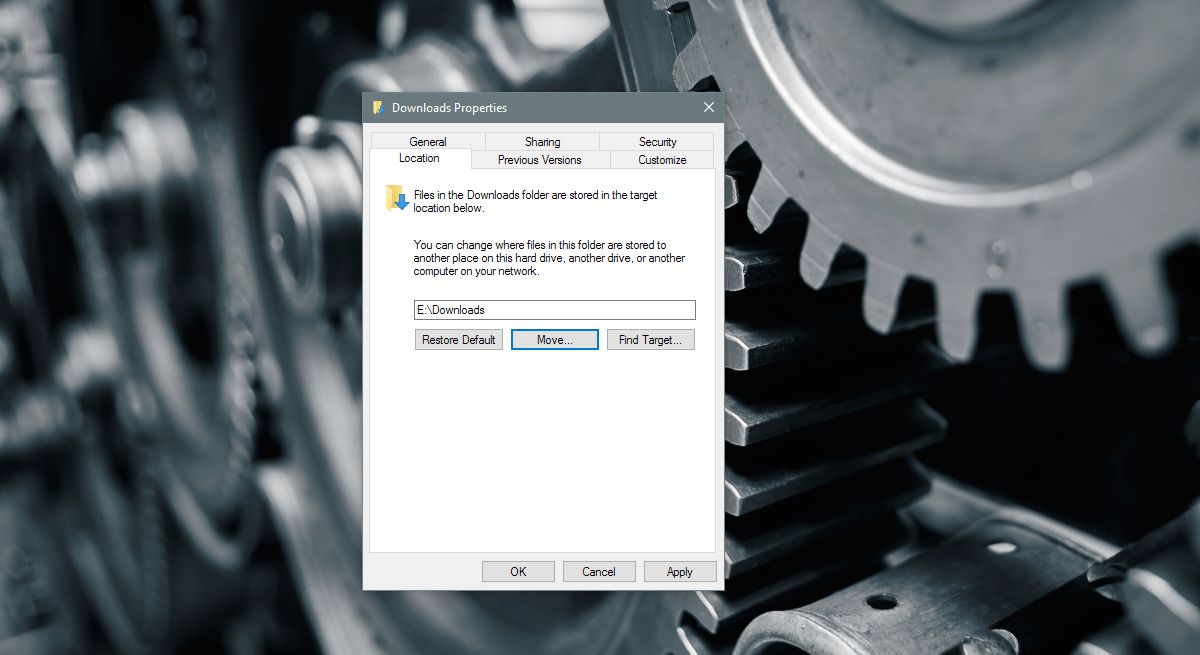
Laikykite ar perkelkite failus
Kai spustelėsite „Taikyti“, „Windows“ paklaus jūsųnorite perkelti visus failus, esančius dabartiniame aplanke Siuntiniai, į naują. Jei spustelėsite „Taip“, visi failai, esantys numatytųjų atsisiuntimų aplanke, bus perkelti į naują vietą. Jei spustelėsite „Ne“, failai nebus perkelti ir bus pakeista tik atsisiuntimų aplanko vieta. Nereikia nė sakyti, kad jei pasirinksite perkelti ir failus, tai užtruks šiek tiek ilgiau.
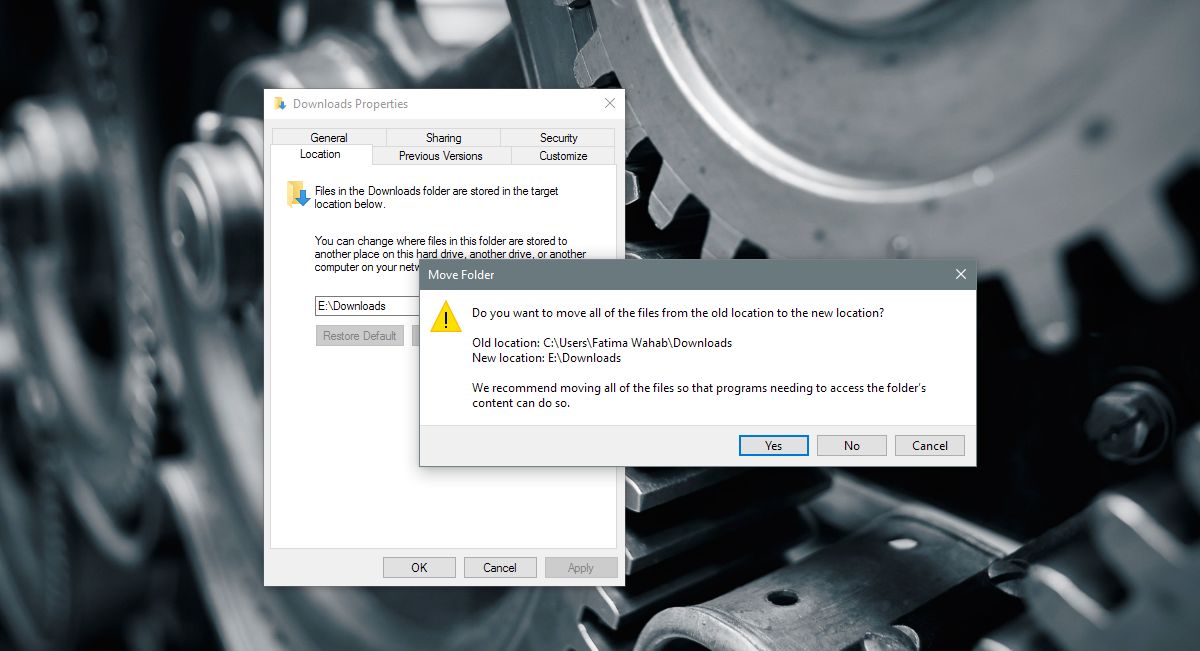
Visos programos, kurios išsaugo failus pagal numatytuosius atsisiuntimusaplankas pradės išsaugoti failus naujoje vietoje. Jei programai liepėte išsaugoti failus kitoje vietoje, pvz., Darbalaukyje, ji ir toliau išsaugos failus darbalaukyje. Jei norite, kad šias programas būtų galima išsaugoti naujame atsisiuntimų aplanke, turite dar kartą ją pasirinkti lange Išsaugoti kaip. Jei programoje yra numatyti atsisiuntimo vietos pasirinkimo nustatymai, naudokitės ja, norėdami pasirinkti numatytąją vietą.
Atkurti numatytąją vietą
Galite pakankamai lengvai atšaukti pakeitimą. Atidarykite „File Explorer“ ir naršymo juostoje dešiniuoju pelės mygtuku spustelėkite „Atsisiuntimai“. Kontekstiniame meniu pasirinkite Ypatybės ir eikite į skirtuką Vietovė. Po vietos lauku yra mygtukas „Atkurti numatytąjį“. Spustelėkite jį ir „Windows“ grįš atsisiuntimų aplankas į numatytąją vietą. Vėl paklaus, ar norite perkelti failus, ar ne.
Atsisiuntimų aplankas bet kuriam vartotojui„Windows“ yra C diske. Jei reguliariai nevalysite nereikalingų failų aplanko Atsisiuntimai, jis gali išaugti į nemažą dydį. Jis gali patekti į vietą, kur jūsų „Windows“ diske pradeda trūkti vietos. Akivaizdus sprendimas yra reguliariai valyti aplanką Atsisiuntimai. Jei negalite to padaryti pakankamai reguliariai arba turite mažą „Windows“ diską, perkelkite aplanką Atsisiuntimai į diską, kuriame yra daugiau vietos.













Komentarai